大家一定看到过类似于下面这种刷爆全网的数据可视化视频,动态展示效果简直帅爆了。在YouTube上有个做此类视频的热门频道:Data is Beautiful,收入相当可观。
可是你有没有想到,做这样一个视频,只需要三步!!原来如此简单,接下来就把制作方法分享给大家。
获取源数据
获取需要用于做动态效果的数据,我们可以在 世界银行公开数据 (https://data.worldbank.org.cn/)上,搜索关键词,获取到相关数据,下载CSV或者Excel就行。
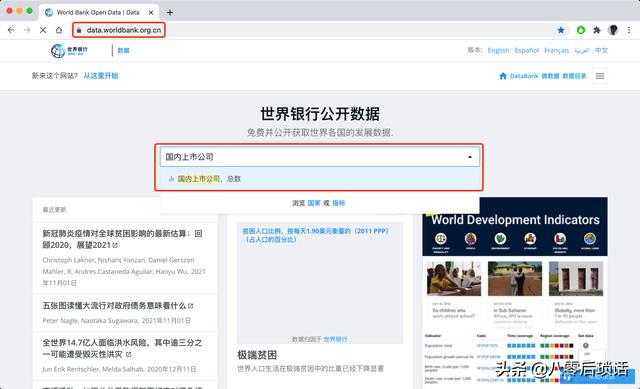

下载的数据需要简单处理一下,删除无用的数据,也可以对数据格式进行调整,数据排序等。

打开免费的数据可视化网站Flourish(https://app.flourish.studio/)

需要使用账号登录,可以直接使用谷歌账号登陆,登陆之后,点击“Create new visualisation”

向下翻页,找到“Bar chart race”数据模板,点击该模板
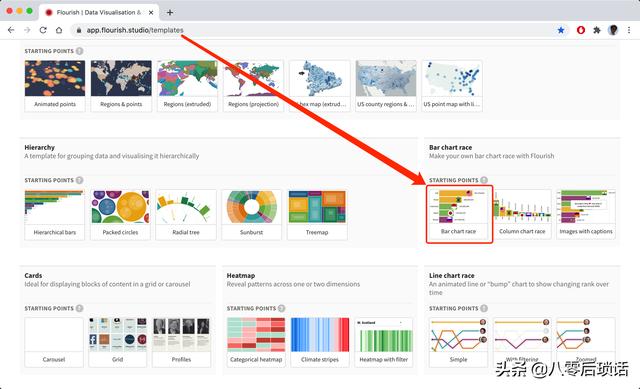
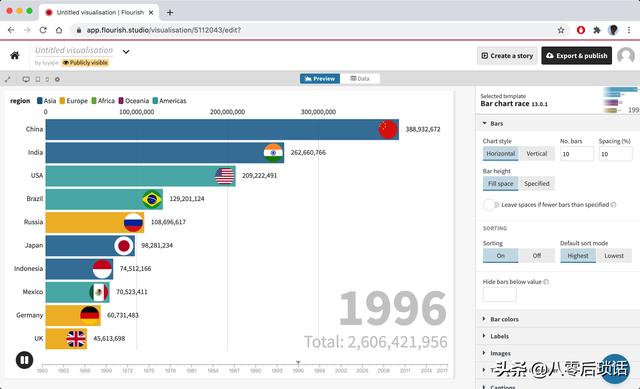
点击“Data”栏中的“Upload data”,将我们的准备好的数据进行上传



本文使用到的网站如下:
- 数据:https://data.worldbank.org.cn/
- 制作:https://app.flourish.studio/
- 图标:https://www.countryflags.io/
- 音乐:https://freepd.com/





